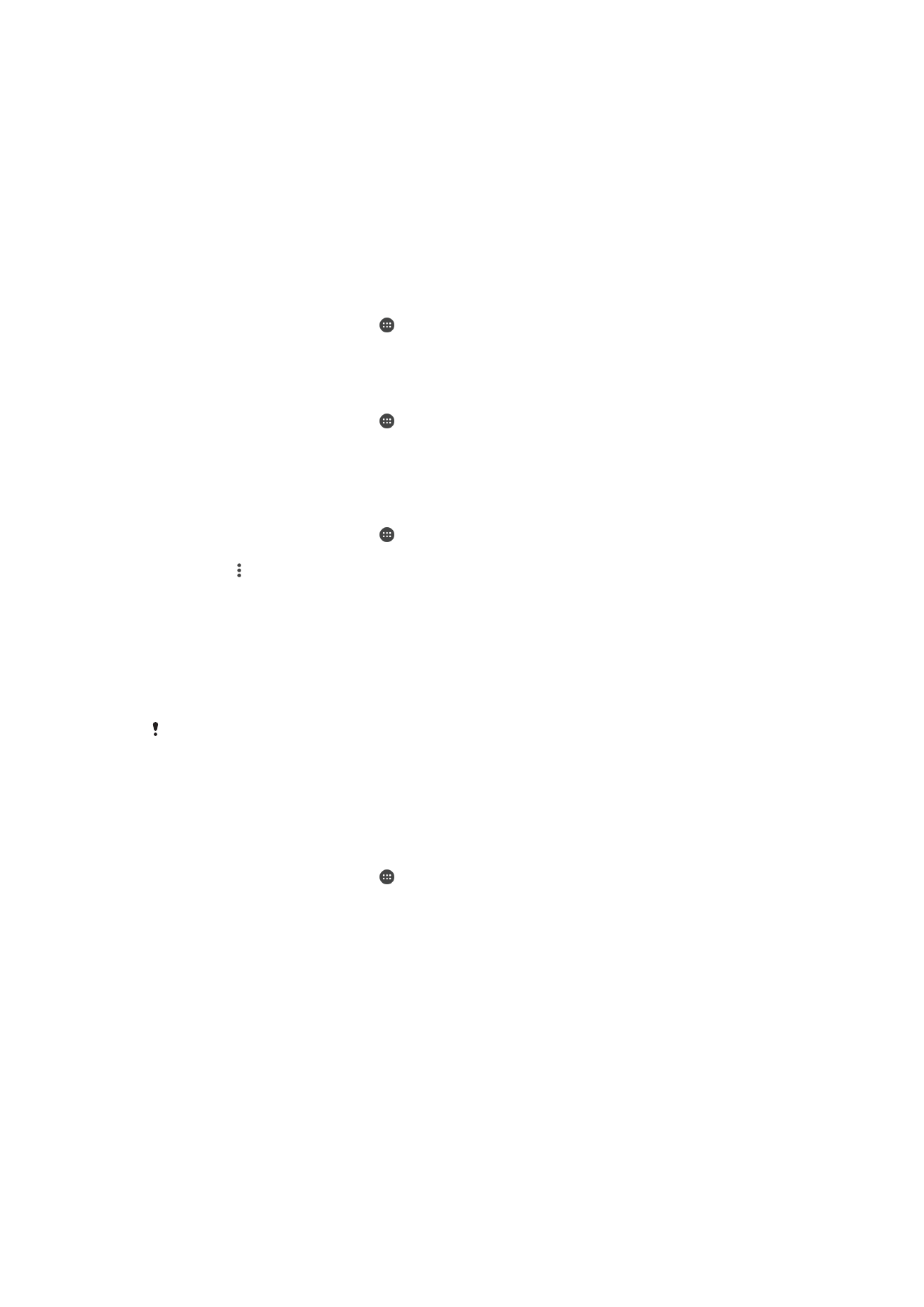
Exchange ActiveSync
®
-tilin synkronointi
Jos yrityksesi käyttää Microsoft Exchange ActiveSync -tilejä, voit käyttää
yrityssähköpostiviestejä, kalenteritapaamisia ja yhteystietoja suoraan laitteestasi.
Asennuksen jälkeen tietosi löytyvät
Sähköposti-, Kalenteri- ja Yhteystiedot-sovelluksista.
Jos olet määrittänyt Xperia™-laitteeseesi Microsoft® Exchange ActiveSync® (EAS) -tilin, EAS-
suojausasetukset saattavat rajoittaa lukitusnäytön tyypiksi vain PIN-koodin tai salasanan. Näin
voi käydä, jos verkon järjestelmänvalvoja määrittää kaikille EAS-tileille määrätyn
lukitusnäyttötyypin yrityksen suojauskäytäntöjen mukaisesti. Tarkasta yrityksesi tai
organisaatiosi käyttämät mobiililaitteiden verkkosuojauskäytännöt yrityksesi
järjestelmänvalvojalta.
EAS-tilin määrittäminen synkronointia varten
1
Avaa
Aloitusnäyttö ja napauta .
2
Napauta
Asetukset > Tilit ja synkronointi > Lisää tili > Exchange ActiveSync.
3
Anna työsähköpostiosoitteesi ja salasanasi.
4
Napauta
SEURAAVA. Jos tässä ilmenee virhe, anna tilisi toimialue- ja
palvelintiedot manuaalisesti ja napauta sitten
SEURAAVA.
5
Anna yrityspalvelimelle oikeus hallita laitettasi napauttamalla
OK.
6
Valitse synkronointitapa, synkronointiväli ja laitteen kanssa synkronoitavat tiedot.
7
Napauta
SEURAAVA ja valitse sitten uusien sähköpostien ilmoitustapa.
8
Napauta
SEURAAVA, anna työtilillesi nimi ja napauta sitten VIIMEISTELE
ASETUKSET.
9
Pyydä tarvittaessa laitteen järjestelmänvalvojaa sallimaan sen, että yrityspalvelin voi
hallita laitteen tiettyjä suojausominaisuuksia, kuten äänitallennuksen käytöstä
poistoa ja tallennuksen salausta.
55
Tämä on julkaisun Internet-versio. © Tulostus sallittu vain yksityiskäyttöön.
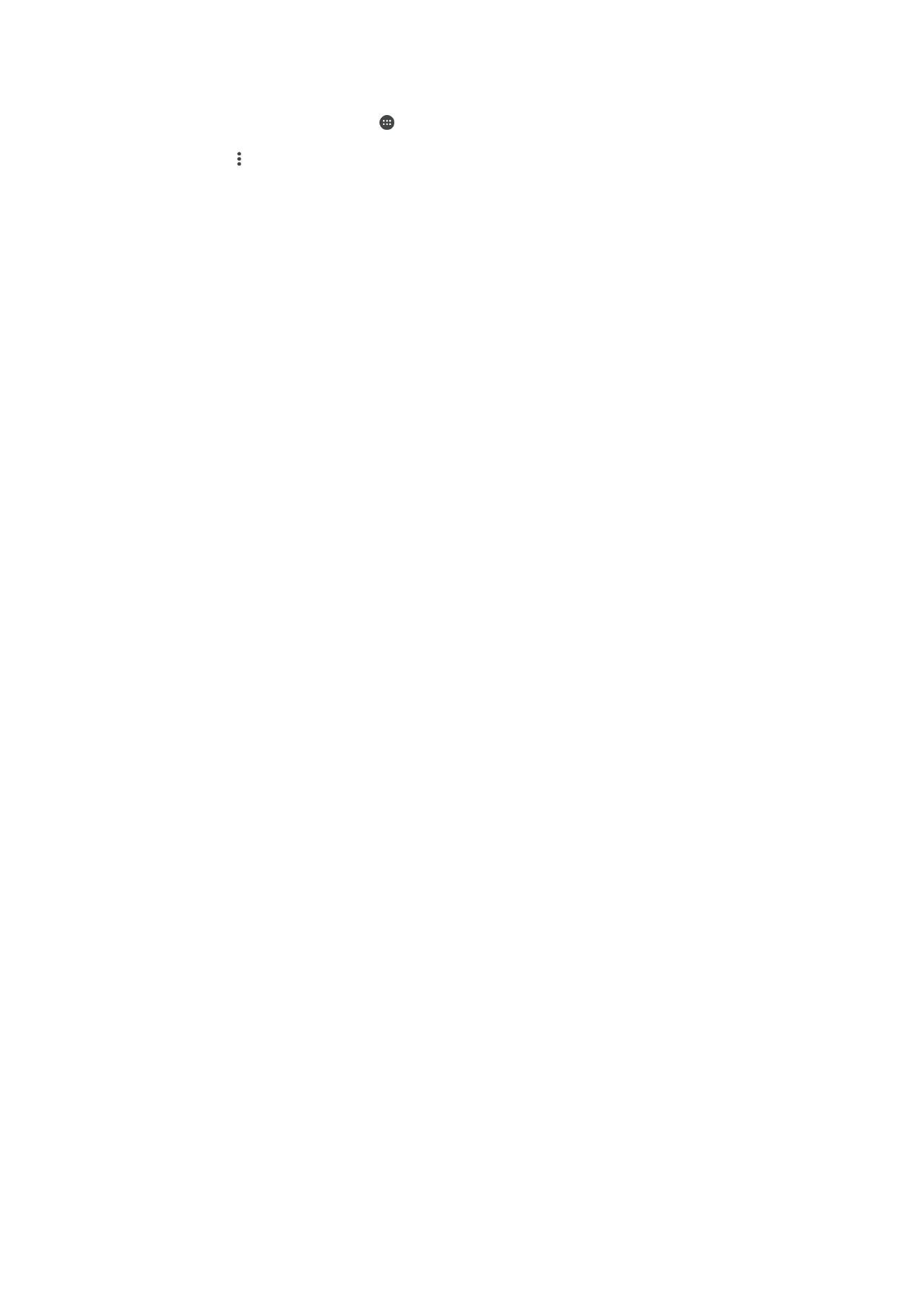
EAS-tilin poistaminen
1
Avaa
Aloitusnäyttö ja napauta > Asetukset > Tilit ja synkronointi.
2
Napauta
Exchange ActiveSync ja valitse sitten poistettava EAS-tili.
3
Napauta ja napauta sitten
Poista tili.
4
Vahvista poistaminen napauttamalla uudelleen
POISTA TILI.
56
Tämä on julkaisun Internet-versio. © Tulostus sallittu vain yksityiskäyttöön.